Tenorshare iAnyGo が動作しない - 原因分析と修正
iAnyGo Pokemon Goが動作しない問題に直面したことがあり、何が問題なのか疑問に思ったことはありませんか?この投稿に従って修正してください iAnyGoが動作しない 最良の選択肢を手に入れましょう!
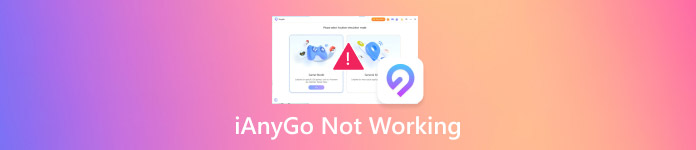
パート1. iAnyGoが動作しない理由とトラブルシューティング
問題 1: インストールが 50% で停止するか、コンポーネントのインストールが失敗する
インストール プロセスで行き詰まり、先に進めなくなる問題が発生する場合があります。原因としては 2 つのことが考えられます。
1. インターネット接続が失われました。
ダウンロードとインストールの両方のプロセスにネットワークが必要です。インストールの進行状況バーが動かない場合は、まずインターネット接続を確認してください。
2. コンピュータのメモリが不足しています。
インターネット接続に問題がない場合は、ソフトウェアをインストールするディスク ストレージ容量を確認する必要があります。容量が足りないと、インストールは成功しません。
インストールが 50% で停止したり、コンポーネントのインストールが失敗したりする問題を解決するには、インターネットとハード ディスク メモリの両方をチェックして、正常に動作していることを確認し、対象のソフトウェアを最初から再インストールする必要があります。
問題 2: リソースの読み込みに失敗しました
iAnyGo で地図が表示されない、iAnyGo iOS 18 が動作しない、または別のリソースが読み込まれないなどの問題が発生する場合があります。これは主に次の理由によって発生する可能性があります。
1. ネットワーク接続が切断されているか、または不良です。ネットワーク信号が弱いか不安定なため、更新ファイルのダウンロードが失敗または中断されます。リソースの読み込みは、ネットワーク状態が良好な場合にのみ正常に行われます。
2. プロキシ設定エラーがあります。間違ったプロキシサーバーを使用すると、更新が失敗する可能性もあります。
3. デバイスのストレージが不足しています。デバイスに更新されたリソース ファイル用の空きストレージ領域がないため、リソースを読み込むことができません。
4. インストールしたソフトウェアのバージョンが最新ではないため、更新されたリソースの一部が読み込まれません。
5. iPhone が最新バージョンにアップデートされていません。一部のリソースは現在の Apple システムと互換性がないため、表示できません。
iAnyGo マップが読み込まれないなどの問題を解決するには、次の操作を実行できます。
1. ネットワークの状態を確認します。
2. プロキシ設定が正しいことを確認します。
3. 更新されたリソースを保存するのに十分なストレージスペースがあることを確認します。
4. ソフトウェアが最新バージョンに更新されていることを確認します。
5. iOS システムをリソースと互換性のあるバージョンに更新します。
問題3: iPhoneに接続できませんでした
携帯電話がコンピューターに接続されているにもかかわらず、関連するコンテンツが画面に表示されない場合があります。これは、次の理由が考えられます。
1. 接続に問題があります。USB ケーブルに問題がある可能性があります。一部のデータ ケーブルは充電機能のみをサポートし、データ転送はサポートしていない場合があります。接続ポートに問題がある可能性があります。
2. 携帯電話の設定に問題があります。携帯電話で USB デバッグ機能を有効にできない可能性があります。
3. USB ドライバーに問題がある可能性もあります。
iAnyGo が iOS 18 で動作しないなどの問題を解決するには、次の操作を実行できます。
1. USBケーブルを変更するか、接続ポートを変更します。
2. 携帯電話でUSBデバッグを有効にします。
3. 携帯電話メーカーの公式ウェブサイトから最新の USB ドライバーをダウンロードしてインストールします。
問題4: 位置を検出できませんでした
一部のユーザーは、アップデート後に iAnyGo Pokemon Go が動作しない問題に遭遇する場合があります。
位置変更ツールを使用すると、信号検索の問題が発生します。しかし、心配しないでください。MHN ウィザードが役立ちます。
PoGoウィザードまたはMHNウィザードをダウンロードする
MHN Wizard をオンラインでダウンロードします。
ダウンロード後、インストール時のみApple IDでサインインしてください。データ漏洩のリスクはありません。
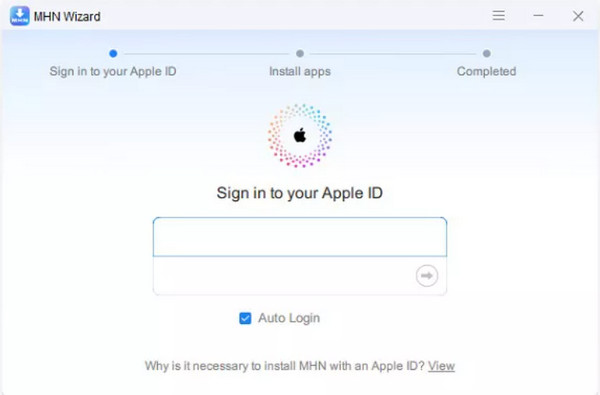
ログイン後、MHNウィザードをインストールするには、 MHNをインストールする ボタン。
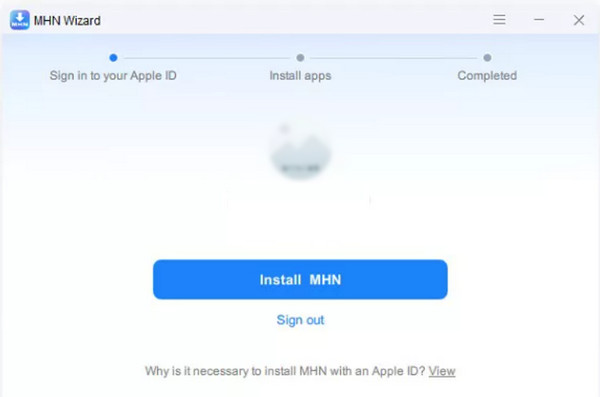
有効にする 開発者モード 携帯電話で、画面の指示に従って現在地を変更できます。
パート2:iAnyGoは安全か?レビュー
iAnyGo は場所を変えても安全ですか? 答えは「はい」です。ただし、使用時には注意が必要です。ここでは、参考までに iAnyGo の長所と短所もリストします。
長所
- 脱獄せずに場所を変更します。
- Android と iOS の両方のシステムをサポートします。
- 複数の場所変更モードを提供します。
短所
- 現在、iOS 17.0~17.1はサポートされていません。
- iAnyGo が地図を表示しない、iAnyGo Pokemon Go が動作しないなどの一般的な問題。
このソフトウェアに満足できない場合は、他のベストを選択することもできます ポケモンGO座標.
パート3:iAnyGoのベストな代替品
より安定した位置変更ツールをお探しなら、見逃せない iLocaGo について!

4,000,000以上のダウンロード
上記のボタンをクリックして、imyPass iLocaGo をダウンロードしてください。指示に従ってインストールしてください。インストール後に実行してください。
USB ケーブルを使用して iPhone をコンピューターに接続します。
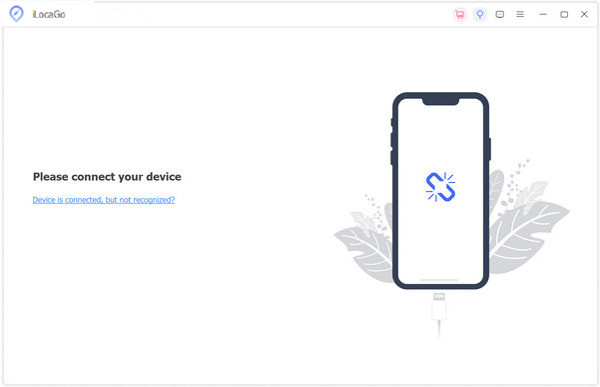
クリック 場所の変更 左に。
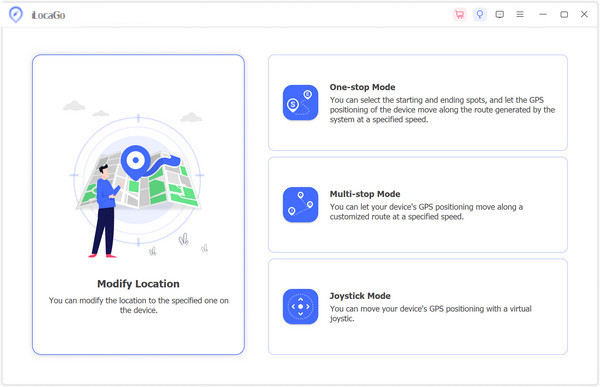
偽装したい場所に地図をドラッグするか、検索ボックスに場所を直接入力して、 デバイスに同期 ボタンを押すと、現在の場所が設定した場所に変わります。
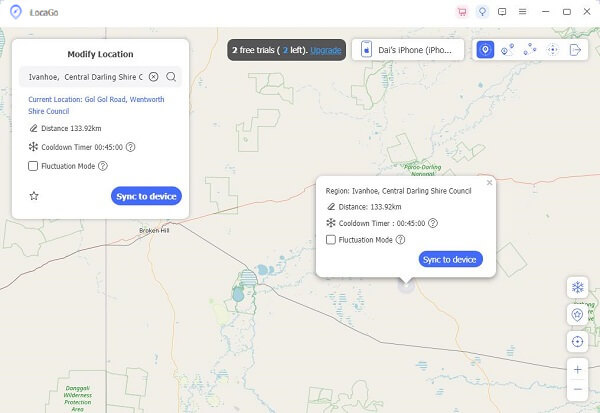
場所が正常に変更されたことがわかります。
結論
この投稿ではその理由を分析した。 Tenorshare iAnyGo が動作しない 詳細なトラブルシューティングも記載されています。さらに、iAnyGoの簡単なレビューがあり、iAnyGoよりも安定した代替品であるimyPass iLocaGoを提供しています。さらに、このソフトウェアは次のことができます 偽のGPS iPhone で。
ホットなソリューション
-
GPS位置情報
-
iOSのロックを解除する
-
iOSのヒント
-
Androidのロックを解除

